6 Bước tạo tài khoản Paypal Freelance Designer cần biết
20.03.2019 3080 bientap
Với Freelance Designer chuyên tìm việc làm thiết kế đồ họa bằng hình thức nhận dự án thiết kế từ các website nước ngoài – để “lĩnh lương”, bạn cần phải có tài khoản Paypal. Bài viết này, Vieclamnhamay.vn sẽ hướng dẫn đầy đủ và chi tiết quy trình tạo tài khoản paypal để các bạn tham khảo.
► Chuẩn bị tạo tài khoản Paypal
Để tạo tài khoản Paypal, bạn cần có:
- 1 tài khoản email đang hoạt động
- CMND của bạn
- 1 số điện thoại cá nhân
- 1 thẻ Visa/ Mastercard có ít nhất 2$ trong tài khoản để xác thực tài khoản. (giúp bạn nhận và chuyển số tiền từ 500USD trở lên)
► 6 Bước tạo tài khoản Paypal
#Bước 1: Truy cập trang chủ Paypal.com => nhấn Sign Up hoặc Sign up now
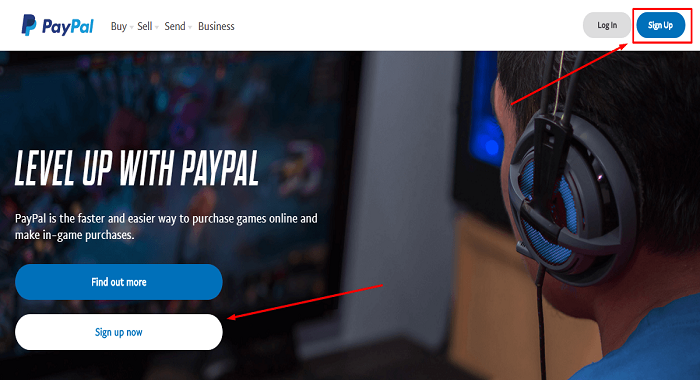
#Bước 2: Chọn Buy with Paypal (dành cho những tài khoản cá nhân – nhận tiền từ các công việc Freelance) => chọn Get started để tiếp tục.
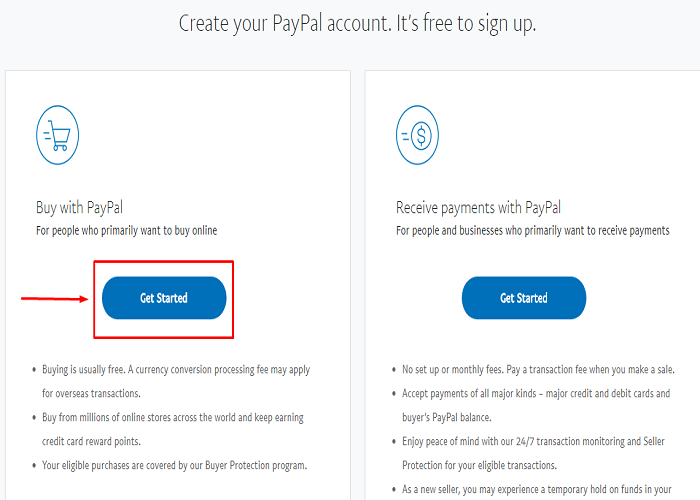
#Bước 3: Điền các thông tin về Quốc gia, địa chỉ email, mật khẩu – có ít nhất 8 ký tự, trong đó có ít nhất 1 ký tự đặc biệt)
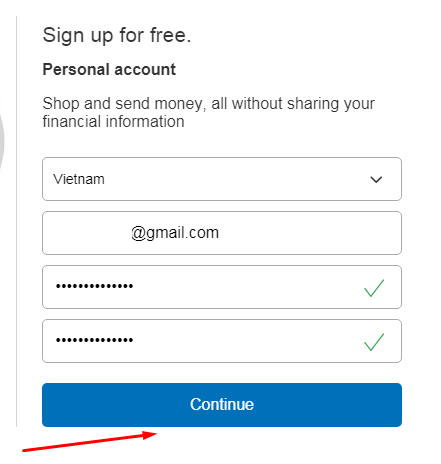
#Bước 4: Khai báo thông tin cá nhân
- First name: tên của bạn
- Middle name: chữ lót (có thể để trống)
- Last name: họ của bạn
- Ngày tháng năm sinh: nhập theo dạng ngày/tháng/năm
- National ID: số chứng minh nhân dan
- Địa chỉ: nơi bạn đang sinh sống
- Mã Zip code: chọn tỉnh/ thành và nhập mã bưu chính nơi bạn đang sinh sống (gồm 6 chữ số - ví dụ mã zip code của Tp.Hồ Chí Minh là 70000 => thì bạn điền vào 700000)
- Mobile: số điện thoại bạn đang sử dụng)
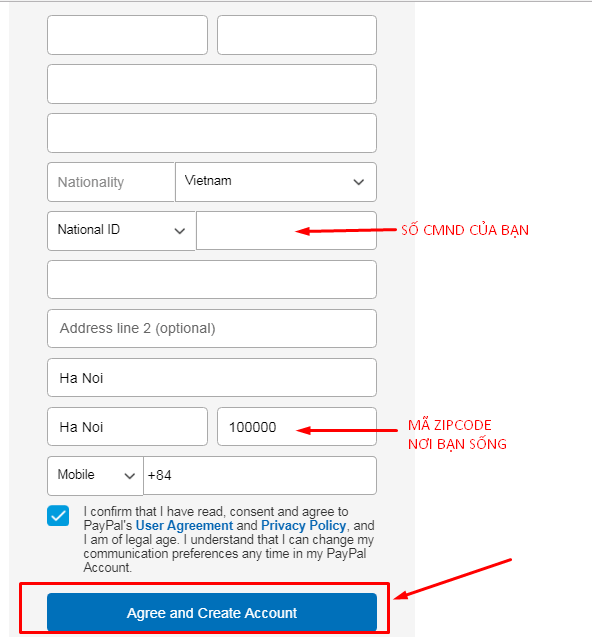
#Bước 5: Liên kết thẻ Visa/ Mastercard
Để liên kết thẻ, bạn điền thông tin thẻ gồm: 16 số ở mặt trước của thẻ + tháng/ năm hết hạn của thẻ + 3 số CVV ở mặt sau của thẻ.
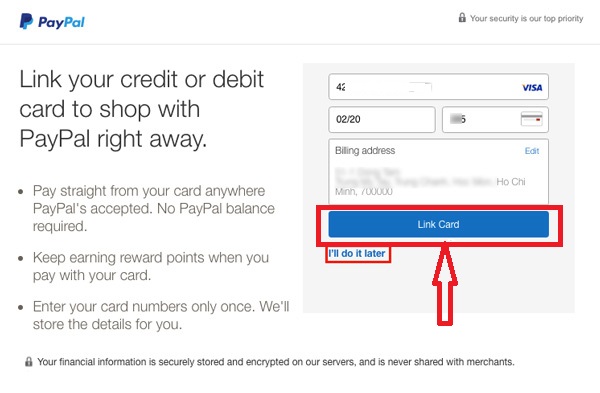
#Bước 6: Xác nhận địa chỉ email
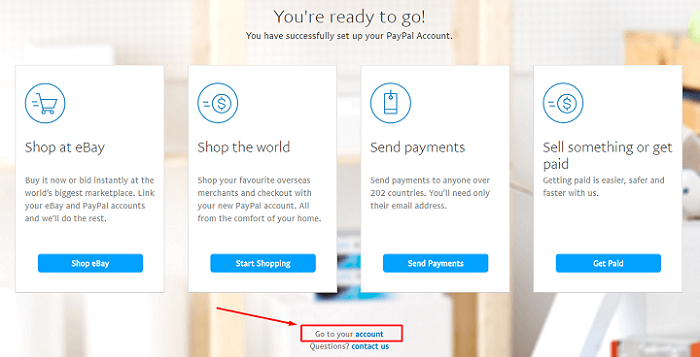
Chọn Go to your account => bạn sẽ được đăng nhập vào tài khoản Paypal và giao diện sẽ yêu cầu bạn xác nhận địa chỉ email => chọn Confirm Your Email Address.
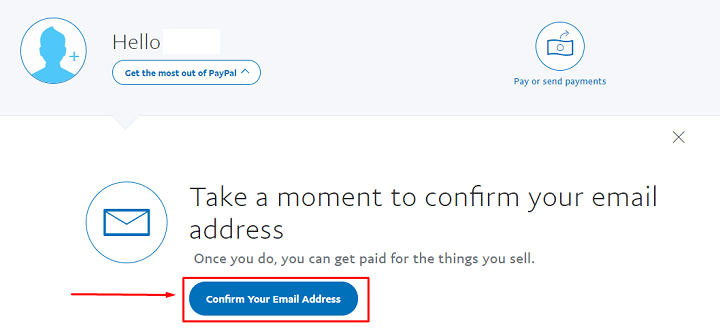
Sau đó, bạn cần đăng nhập tài khoản email đã sử dụng để đăng ký Paypal => mở email thông báo từ Paypal, chọn Click to active your account
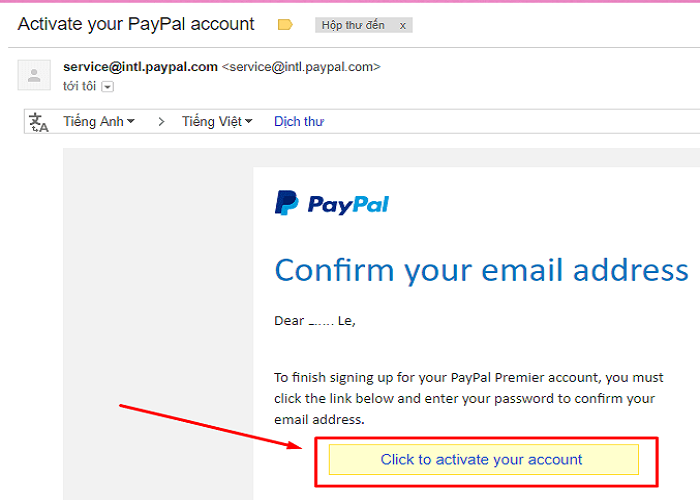
Nhập mật khẩu để xác nhận email chính chủ
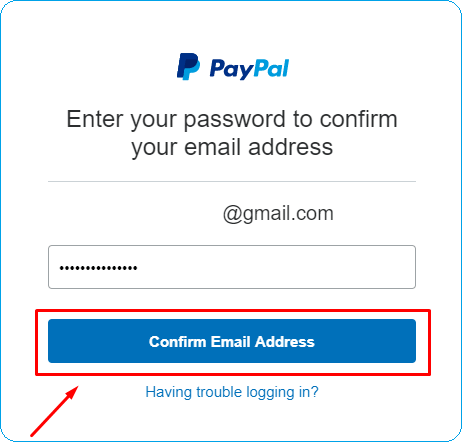
Sau khi chọn Confirm Email Address – quá trình đăng ký tạo tài khoản Paypal của bạn đã hoàn tất, khi đó Paypal sẽ đưa bạn về trang My Account.
► Hướng dẫn verify tài khoản Paypal
Để có thể thoải mái chuyển và nhận tiền, bạn nên xác nhận thẻ visa/ mastercard và cũng tránh tình trạng bị khóa tài khoản về sau.
- Khi tài khoản đã ở trạng thái đăng nhập, chọn Wallet => Add a bank account or card
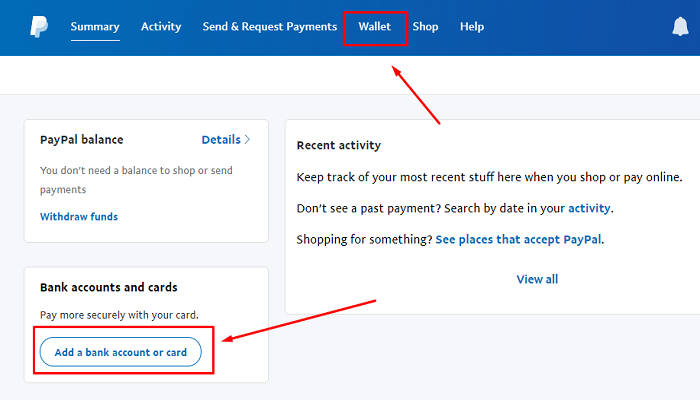
- Chọn thẻ bạn đã add ở quy trình đăng ký hoặc Link a card để thêm thẻ mới
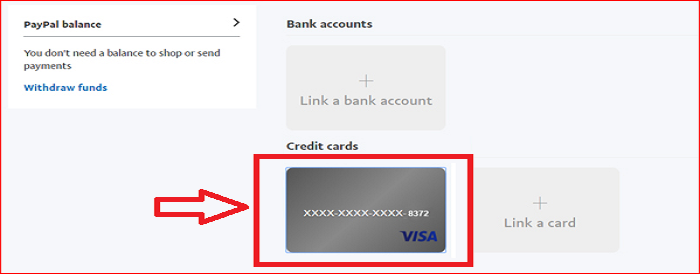
- Chọn thẻ đã add thì nhấn Confirm Credit Card, trường hợp thêm thẻ mới thì điền thông tin và chọn Save.
- Khi đó, Paypal sẽ thông báo cho bạn 4 mã digit-code, ở giao diện Paypal khi nãy, bạn chọn Ready to confirm.
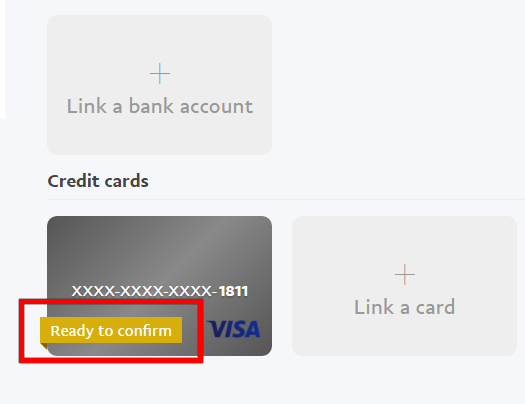
- Cửa sổ tiếp theo hiện ra, bạn nhập 4 số digit-code vào => và chọn Confirm là hoàn tất quá trình verify tài khoản Paypal. Khi đó, pop-up chúc mừng bạn verify tài khoản Paypal thành công sẽ hiện ra.
Với quy trình 6 bước tạo tài khoản paypal được Vieclamnhamay.vn chia sẻ trên đây, hy vọng sẽ giúp các Designer tự do có thể dễ dàng tạo cho mình một tài khoản thanh toán quốc tế - để thuận tiện nhận thù lao sau khi đã hoàn thành dự án thiết kế với các đối tác nước ngoài.
Ms. Công nhân
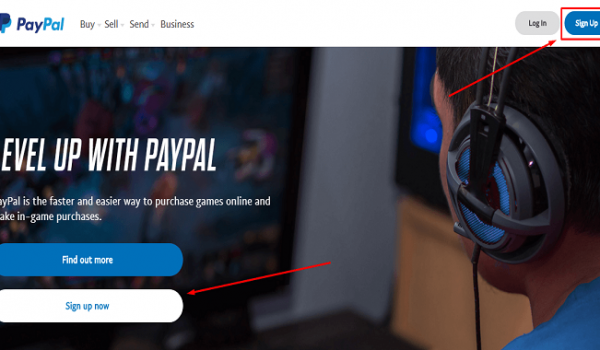

















 Zalo
Zalo